Minecraft ဖြင့် ဂန္တဝင် ဆိုဖာတွဲဖက် အတွေ့အကြုံကို ပြန်လည်ခံစားပါ။ ဤလမ်းညွှန်ချက်သည် သင်၏ Xbox One သို့မဟုတ် အခြား တွဲဖက်သုံးနိုင်သော ကွန်ဆိုးလ်တွင် မျက်နှာပြင်ခွဲ Minecraft ကို မည်ကဲ့သို့ ခံစားရမည်ကို ပြသထားသည်။ မင်းသူငယ်ချင်းတွေစုပြီး အဆာပြေမုန့်တွေယူပြီး စလိုက်ကြရအောင်။
အရေးကြီးသော ထည့်သွင်းစဉ်းစားချက်များ-
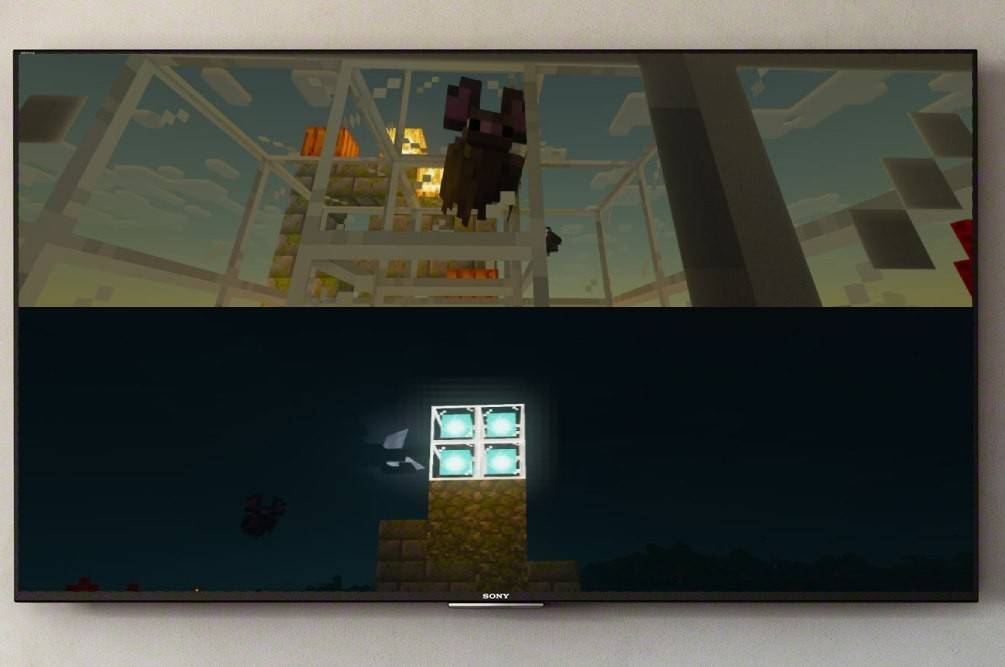 ပုံ- ensigame.com
ပုံ- ensigame.com
Minecraft ရှိ Split-screen လုပ်ဆောင်နိုင်စွမ်းသည် ကွန်ဆိုးလ်များ (Xbox၊ PlayStation၊ Nintendo Switch) အတွက် သီးသန့်ဖြစ်သည်။ PC ကစားသမားများ ကံမကောင်းစွာပဲ၊ သင်သည် HD (720p) တွဲဖက်အသုံးပြုနိုင်သော TV သို့မဟုတ် မော်နီတာတစ်ခုနှင့် ဤကြည်လင်ပြတ်သားမှုကို ပံ့ပိုးပေးသည့် ကွန်ဆိုးလ်တစ်ခုလည်း လိုအပ်မည်ဖြစ်သည်။ HDMI ချိတ်ဆက်မှုသည် ကြည်လင်ပြတ်သားမှုကို အလိုအလျောက် သတ်မှတ်ပေးသည်။ VGA သည် သင့်ကွန်ဆိုးလ်၏ဆက်တင်များတွင် ကိုယ်တိုင်ချိန်ညှိမှု လိုအပ်နိုင်သည်။
Local Split-Screen ဂိမ်းကစားခြင်း-
 ပုံ- ensigame.com
ပုံ- ensigame.com
Minecraft သည် ပြည်တွင်းနှင့် အွန်လိုင်းခွဲခြမ်းမျက်နှာပြင်နှစ်ခုလုံးကို ပံ့ပိုးပေးသည်။ Local split-screen သည် console တစ်ခုတွင် ကစားသမားလေးဦးအထိ ခွင့်ပြုသည်။ ဒါက
လုပ်နည်း- သင့်ကွန်ဆိုးလ်ကို ချိတ်ဆက်ပါ- အကောင်းဆုံးရလဒ်များအတွက် HDMI ကြိုးကို အသုံးပြုပါ။
- Minecraft ကိုဖွင့်ပါ- ဂိမ်းအသစ်တစ်ခု စတင်ပါ သို့မဟုတ် ရှိပြီးသား သိမ်းဆည်းမှုကို တင်ပါ။ အရေးကြီးသည်မှာ၊ ဂိမ်းဆက်တင်များတွင် အများအပြားကစားသူရွေးချယ်မှုကို ပိတ်ပါ။
- သင့်ကမ္ဘာကို စီစဉ်သတ်မှတ်ပါ- အခက်အခဲ၊ ဆက်တင်များနှင့် ကမ္ဘာ့ကန့်သတ်ချက်များကို ရွေးပါ (ယခင်ရှိပြီးသားကမ္ဘာကို မဖွင့်မချင်း)။
- ဂိမ်းကို စတင်ပါ- "Start" ခလုတ်ကို နှိပ်ပါ (သို့မဟုတ် သင့်ကွန်ဆိုးလ်ပေါ်ရှိ တူညီသော)။
- ကစားသမားများကို ပေါင်းထည့်ပါ- တင်ပြီးသည်နှင့်၊ PS သို့မဟုတ် "Start" ခလုတ် (သို့မဟုတ် ညီမျှသော) တွင် PS တွင် နှစ်ကြိမ် "ရွေးချယ်စရာများ" ခလုတ် (သို့မဟုတ် ညီမျှသည်) ကို နှိပ်ပါ (သို့မဟုတ် ညီမျှသည်) တွင် နောက်ထပ်ကစားသမားအပေါက်များကို အသက်သွင်းပါ။
- အကောင့်ဝင်ပြီး ကစားပါ- ကစားသမားတစ်ဦးစီသည် ဂိမ်းတွင်ပါဝင်ရန် ၎င်းတို့၏အကောင့်ထဲသို့ ဝင်ရောက်သည်။ စခရင်သည် ကစားသမားတစ်ဦးစီအတွက် (ကစားသမား 2-4 ယောက်) အတွက် အပိုင်းများ အလိုအလျောက် ပိုင်းခြားသွားပါမည်။
 ပုံ- ensigame.com
ပုံ- ensigame.com
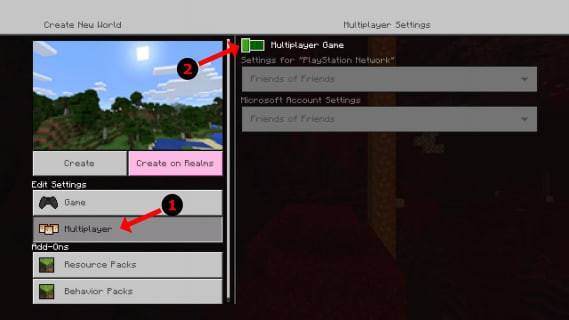 ပုံ- alphr.com
ပုံ- alphr.com
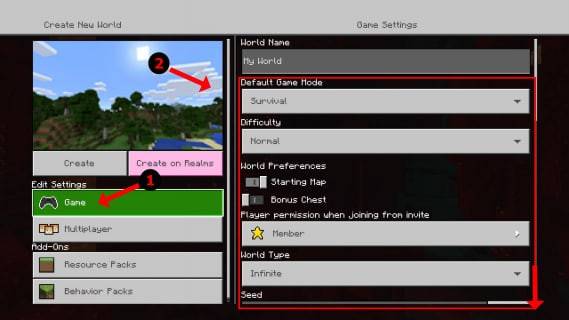 ပုံ- alphr.com
ပုံ- alphr.com
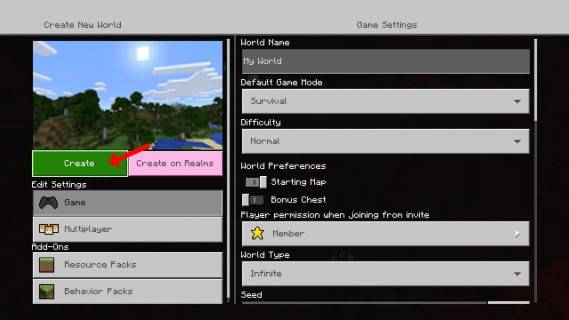 ပုံ- alphr.com
ပုံ- alphr.com
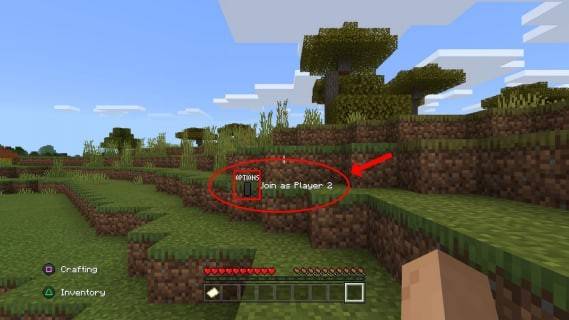 ပုံ- alphr.com
ပုံ- alphr.com
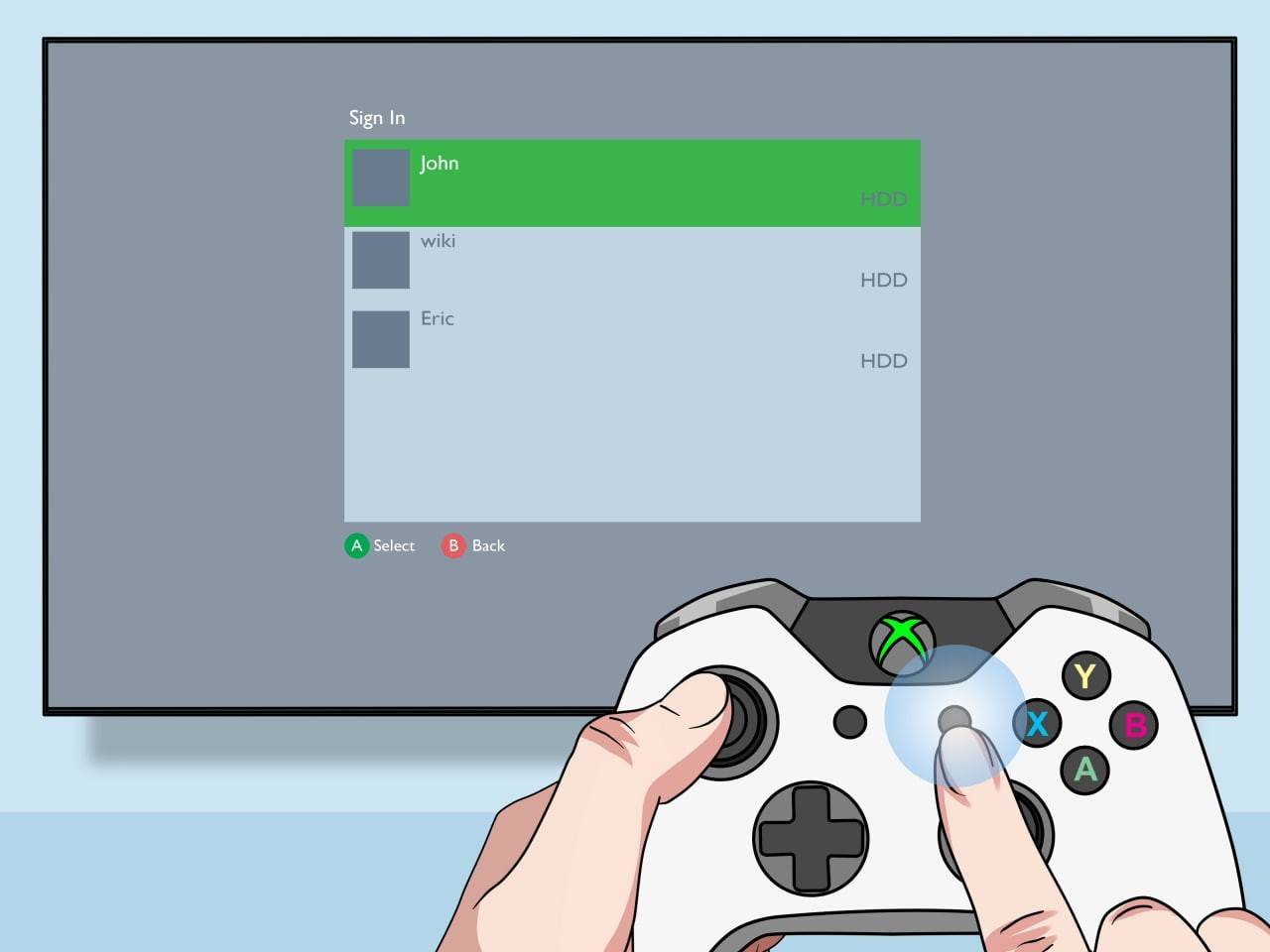 ပုံ- pt.wikihow.com
ပုံ- pt.wikihow.com
Local Split-Screen ဖြင့် အွန်လိုင်း Multiplayer-
 ပုံ- youtube.com
ပုံ- youtube.com
အွန်လိုင်းကစားသူများနှင့် တိုက်ရိုက်စခရင်ခွဲ၍မရသော်လည်း၊ သင်သည် စက်တွင်းပိုင်းခြားမျက်နှာပြင်ကို အွန်လိုင်းကစားသူအများအပြားနှင့် ပေါင်းစပ်နိုင်သည်။ စက်တွင်းပိုင်းခြားမျက်နှာပြင်အတွက် အဆင့်များကို လိုက်နာပါ၊ သို့သော် ဂိမ်းမစတင်မီတွင် အများအပြားကစားသူရွေးချယ်ခွင့် ကိုဖွင့်ပါ။ ထို့နောက် သင့်ဂိမ်းတွင်ပါဝင်ရန် သင့်အွန်လိုင်းသူငယ်ချင်းများထံသို့ ဖိတ်ကြားချက်များပေးပို့ပါ။
မင်းရဲ့သူငယ်ချင်းတွေနဲ့ Minecraft ရဲ့ ပူးပေါင်းပျော်ရွှင်မှုကို ခံစားလိုက်ပါ။















